Оглавление
Каждый из нас время от времени не может найти свой смартфон или MacBook, наушники или часы. Хорошо, если пропажа оказывается где-нибудь под рукой. А если нет? Вдруг вы обронили девайс на улице или его вообще украли? Ситуация почти трагическая, особенно если утеряна дорогая и любимая вещь, например, устройство Apple: iPhone, Mac, iPad, Apple Watch или AirPods. К счастью, производитель предусмотрел удобную функцию — приложение «Локатор», или Find My. Оно позволяет быстро найти, прозвонить и при необходимости заблокировать устройство.
Если вы еще не разобрались, зачем нужен и как работает «Локатор» на iPhone и других устройствах Apple, прочтите эту статью. В ней рассказываем о возможностях инструмента: как пользоваться в разных ситуациях, как отследить местоположение девайса и как удаленно заблокировать доступ.
Зачем нужен «Локатор» на iPhone?
Приложение необходимо активировать и настроить сразу после покупки смартфона, и вот почему. «Локатор» — это многофункциональный инструмент. Он позволит не только быстро найти девайс, забытый на полке или завалившийся за диван. С помощью приложения вы сможете определять геолокацию любого устройства Apple (iPhone, iPad, Mac), стирать данные и даже устанавливать местоположение членов семьи.
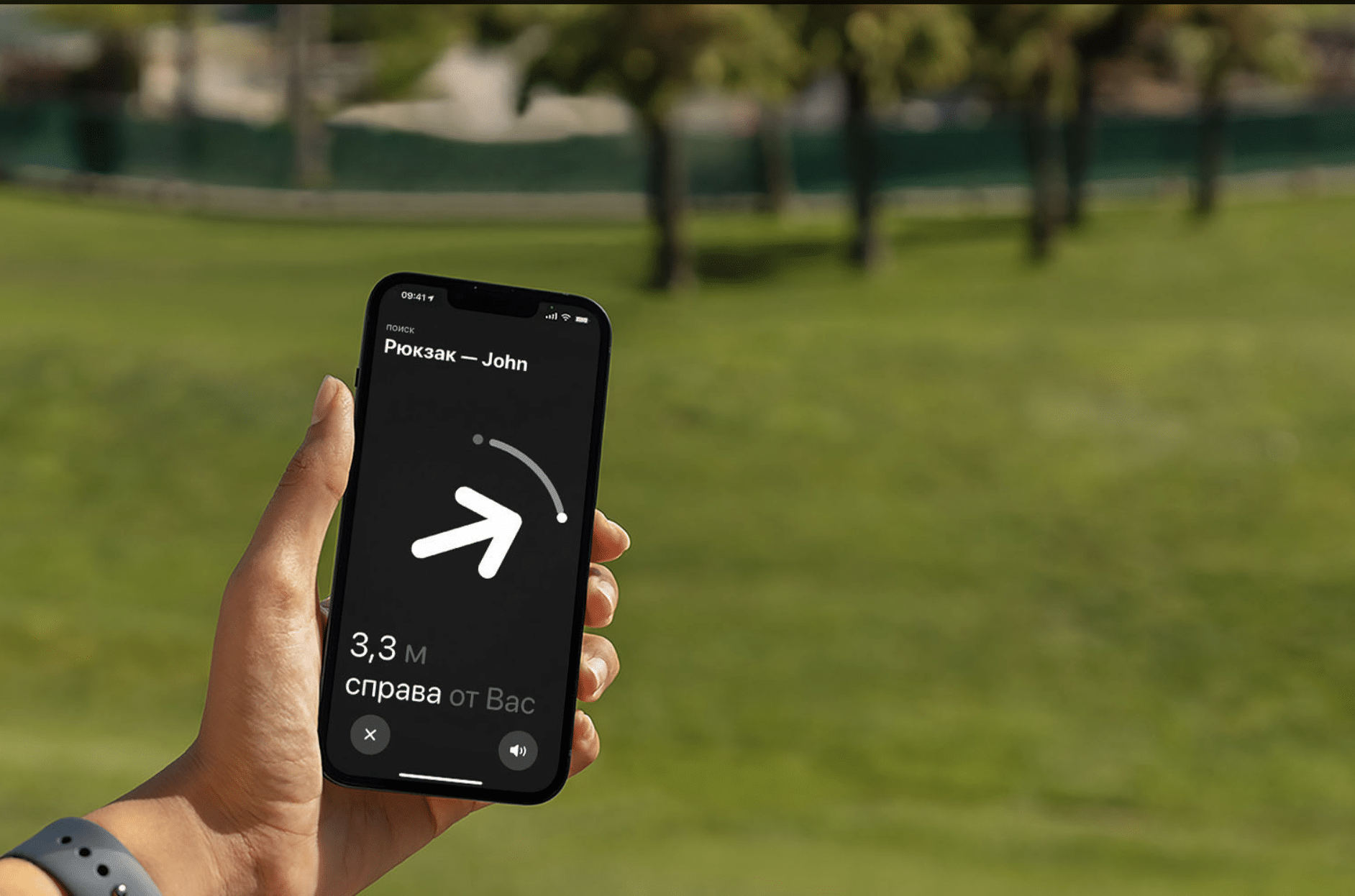
Как включить «Локатор» на iPhone, iPad, Mac?
Возьмите свой девайс и зайдите в настройки. Нажмите на свое имя, затем перейдите в «Локатор». В приложении активируйте опции, которые вам нужны.
- Если используете iPhone и iPad, в настройках найдите «Найти iPhone» и активируйте ползунок в строке «Найти iPhone». Если у вас компьютер Mac, активируйте «Найти Mac».
- Чтобы близкие знали ваше местоположение, точно так же активируйте функцию «Поделиться геопозицией».
- Устройство может автоматически отправлять в Apple данные GPS о своем местонахождении, даже когда батарея практически разряжена. Для этого предусмотрена опция «Последняя геопозиция». Включите ее.
- Если устройство в офлайне, используйте опцию «Сеть Локатора». Она выручит в ситуации, когда не подключен мобильный интернет и нет доступа к wi-fi.
Теперь вы знаете, как настроить «Локатор» на iPhone. Как видите, все делается очень быстро и просто. Если проигнорируете этот шаг, то не сможете безопасно пользоваться техникой. Когда она потеряется или будет украдена, вернуть пропажу и защитить данные станет сложнее. Зато после настройки всех нужных опций пропавшее устройство можно быстро найти или пометить как потерянное. А еще можно сделать так, чтобы на экране отобразилось сообщение с просьбой вернуть вещь владельцу.

Обратите внимание: «Локатор» подразумевает автоматическую блокировку активации. В случае кражи смартфон будет невозможно использовать или продать. Чтобы его разблокировать или привязать к новому Apple ID, понадобится код-пароль, известный только владельцу.
Как отслеживать iPhone, iPad, Mac через приложение «Локатор»?
Самый простой способ поиска — использовать другой iPhone, iPad или MacBook. А еще так можно найти устройство любого члена семьи, входящего в группу «Семейного доступа».
Итак, вам нужно срочно узнать: «Где мой iPhone?»
Выполните вход в учетную запись Apple ID. Зайдите в настройки и проверьте, активирован ли «Локатор». Ползунок напротив «Найти iPhone» или «Найти Mac» должен быть зеленым.
На этом устройстве запустите программу «Локатор». Зайдите в пункт меню «Устройства» и выберите утерянное устройство. Затем укажите, как именно вы хотите найти iPhone через «Локатор»:
- узнать его точное местонахождение через мою геопозицию и построить маршрут на карте через «Маршруты»;
- включить звуковой сигнал (кнопка «Воспроизвести звук»). Этот вариант подходит, если вы уверены, что устройство находится поблизости. В остальных случаях лучше не привлекать внимание. Вдруг оно лежит где-нибудь в траве, и тогда его подберет посторонний человек;
- «Отметить как пропавшее». Режим пропажи позволяет отслеживать геопозицию и блокировать устройство. Даже если оно выключено, вам будут отправлены данные о последнем местоположении и время отключения.
- еще вы можете выбрать пункт «Уведомления». На смартфон или планшет будет отправлено сообщение с вашими контактами. Человек, который нашел устройство, сможет связаться с вами и вернуть пропажу;
- опция «Стереть это устройство» — крайняя мера, так как удаляет все данные, но оставляет включенной функцию «Блокировка активации». Чтобы повторно активировать устройство, потребуется ваш Apple ID и пароль .
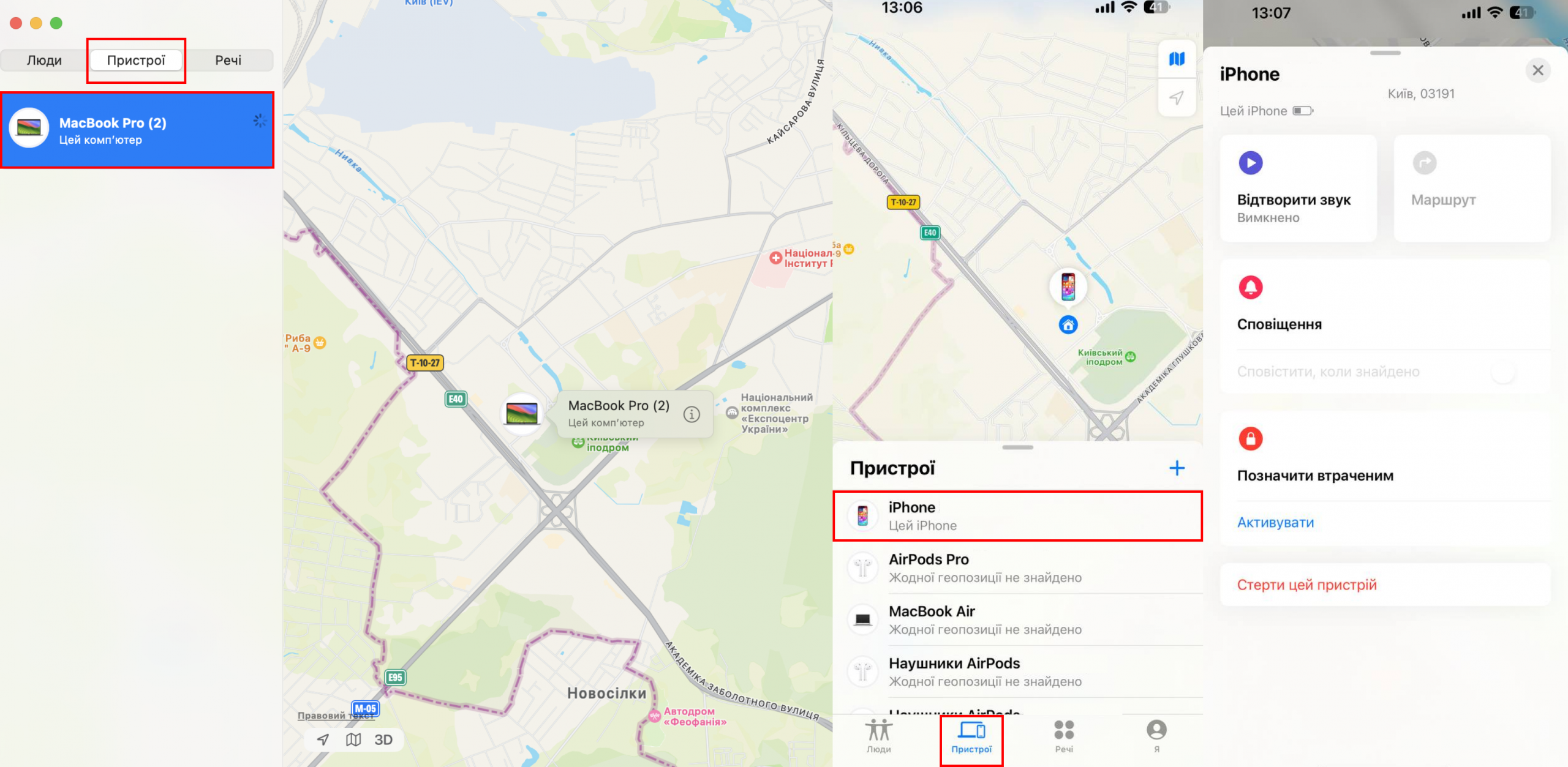
Поиск с чужого устройства
Вы можете искать свой девайс с помощью чужого устройства, даже не подключенного к «Семейному доступу».
Попросите смартфон или планшет Apple у друга, коллеги или прохожего. Зайдите в настройки и запустите «Локатор». Во вкладке «Я» найдите пункт «Помощь другу» (находится в самом низу). Затем выберите опцию «Использовать другой Apple ID». Для ее активации вы должны зайти в свою учетную запись Apple ID — ввести логин и пароль. Далее система предложит несколько вариантов поиска, описанных в предыдущем разделе.
Используя Locator Apple на чужом устройстве, вы вводите свои данные, логин и пароль. Зайти в систему можно, даже если включена двухфакторная аутентификация. На доверенное устройство должен прийти код проверки для верификации пользователя. Однако в этом случае код не потребуется — система пустит вас без него. Не забудьте выйти из нее после завершения поиска! Чтобы отключить свой Apple ID, нажмите на кнопку «Выйти» в правом верхнем углу.

Как найти iPhone без смартфона или планшета?
Если под рукой нет никаких устройств iOS, можно использовать любой компьютер или ноутбук с доступом в интернет.
В любом браузере зайдите на сайт iCloud.com/find. Нажмите на кнопку «Войти», укажите данные для входа. Сайт может запросить код, отправленный на выбранное устройство. Если потеряно именно оно, код вы, естественно, не получите (исключение — если вы ранее добавили доверенное устройство). Тогда сразу нажимайте на кнопку «Найти устройства». Вам будет предложено несколько опций:
- подать звуковой сигнал;
- узнать геопозицию;
- заблокировать или стереть личные данные.
Обратите внимание: если «Локатор» не был включен, найти технику через службы Apple не получится. В таком случае измените пароль Apple ID, чтобы защитить данные.
Надеемся, эта статья помогла вам разобраться, как отслеживать и находить устройства Apple. Но если не все понятно и нужна помощь, приходите в iSpace. Наши сотрудники покажут вам, как работает инструмент поиска на iPhone, iPad, Mac: проконсультируют, помогут с настройками, расскажут обо всех возможностях и сценариях поиска.
ЧИТАЙТЕ ТАКЖЕ
Как поставить пароль на приложение в iPhone?
Как отменить подписку на iPhone: подробная инструкция
Подпишитесь на рассылку и узнавайте первым о новых акциях и спецпредложениях магазина!



